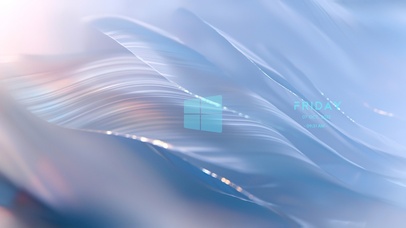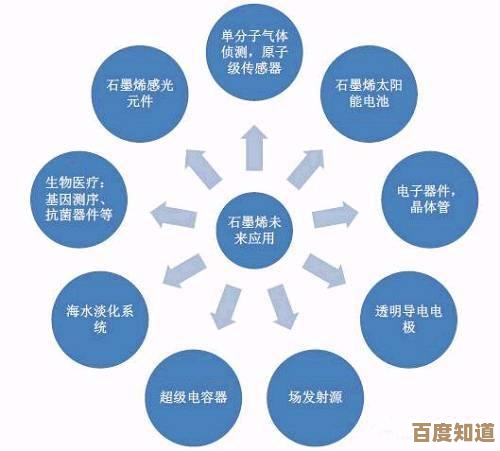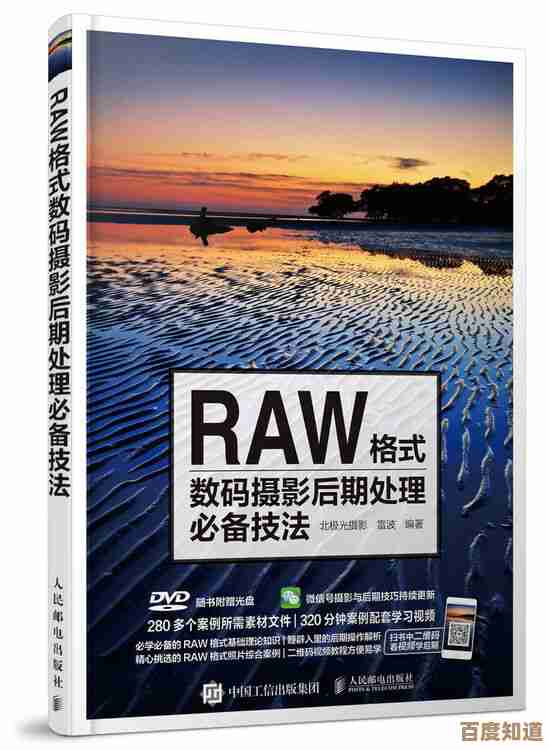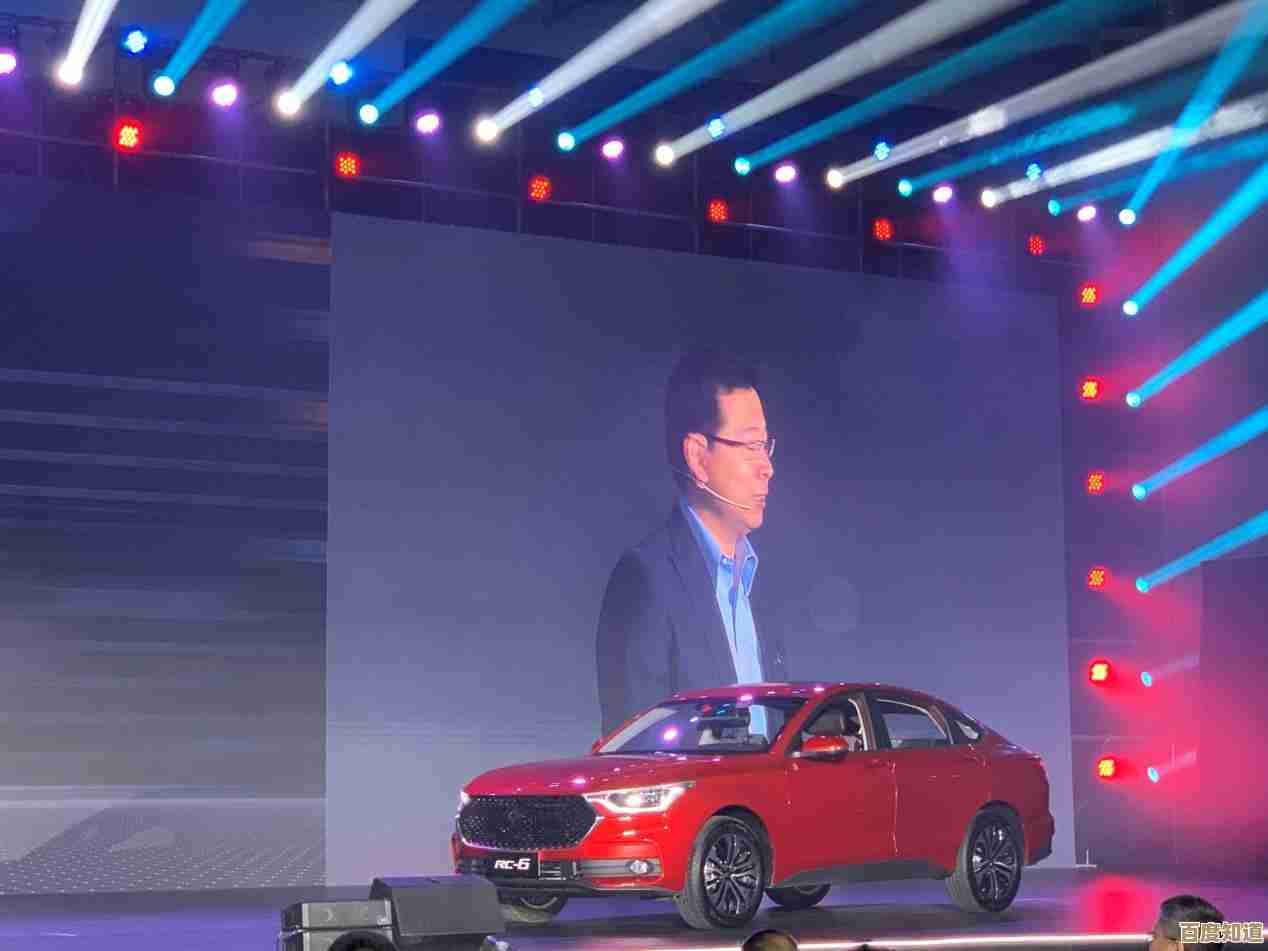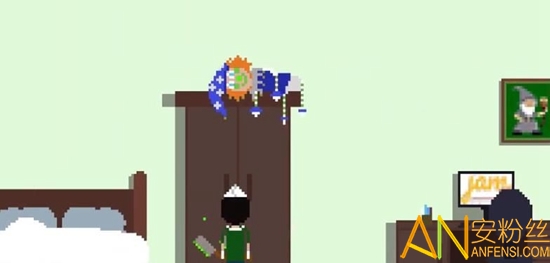显卡风扇噪音问题全解析:从原因分析到有效解决方案
- 游戏动态
- 2025-11-02 05:04:19
- 2
从原因分析到有效解决方案
风扇噪音从哪儿来?
显卡发出噪音,本质上就是风扇在高速旋转时与空气摩擦、震动产生的声音,具体原因可以归结为以下几点:
-
灰尘堆积:这是最常见的原因,根据电脑维护社区“图吧”的日常讨论,灰尘会附着在风扇叶片、散热鳍片和显卡的各个角落,风扇叶片上的灰尘会破坏平衡,导致转动时震动加大,发出嗡嗡声;散热鳍片上的灰尘则像给显卡盖了一层棉被,严重影响散热,导致显卡温度升高,进而迫使风扇转速更快,噪音自然更大。
-
风扇轴承磨损:风扇的轴承(比如常见的套筒轴承和更好的滚珠轴承)用久了会磨损,根据硬件评测网站“超能网”的科普,磨损后风扇转动不顺畅,会发出“嗡嗡嗡”的持续性异响,或者“咯噔咯噔”的摩擦声,这种声音通常与风扇转速关系不大,即使转速低也能听到。
-
风扇转速过高:显卡有自己的“体温计”,温度高了就会自动让风扇转得快些来降温,当你玩大型游戏、进行视频渲染等高负荷任务时,显卡全力工作,发热量大,风扇就会高速旋转,产生明显的风噪,这是正常现象,但如果同样的工作量下,风扇声音比以前大得多,那可能就是其他问题导致的散热效率下降。
-
风扇线缆干涉:有时候机箱内部走线混乱,某根线缆不小心碰到了风扇叶片,风扇一转起来就会持续发出“啪嗒啪嗒”的声响,这个问题很容易被忽略。
-
显卡PCB板变形或松动:少数情况下,特别是对于一些又大又重的显卡,如果安装不牢靠或者显卡本身的PCB板(就是那块绿色的板子)因为重力或热胀冷缩轻微变形,可能会引起共振,产生额外的噪音。
如何解决这些噪音问题?
解决思路就是从简到繁,从不要钱的方法开始尝试。
解决方案1:物理清洁(针对灰尘问题)
这是最有效且零成本的方法。
- 操作:关闭电脑,拔掉电源线,打开机箱侧板,小心地把显卡拆下来,用软毛刷(比如旧牙刷)和吹气球(皮老虎)仔细清除风扇叶片和散热鳍片上的灰尘,对于顽固污渍,可以用棉签沾少量酒精擦拭,注意动作要轻,不要损坏风扇叶片。
- 效果:对于因灰尘导致的噪音和过热问题,清洁后效果立竿见影。
解决方案2:调整风扇转速曲线(针对高转速风噪)
如果你的显卡在温度不高时风扇也吵,或者希望在高负荷时噪音小一点(愿意接受温度稍高一点),可以手动调节风扇策略。
- 操作:使用像MSI Afterburner这样的软件(几乎所有品牌的显卡都能用),软件里有一个功能叫“风扇曲线”,你可以自己设置:比如在显卡60度以下时,让风扇以20%的转速低俗运行(甚至停转);在70度时提高到50%;到80度再全力运转,这样在日常使用时可以非常安静。
- 注意:此操作需要一点学习成本,设置不当可能导致显卡过热,建议参考“显卡吧”里网友分享的温和设置方案,不要过于激进。
解决方案3:紧固与整理(针对线缆干涉和松动)
- 操作:检查机箱内部,确保没有任何线缆接触到显卡风扇,用扎带把线材整理好,检查显卡是否在PCI-E插槽上插紧,显卡末端的螺丝是否固定牢固,对于特别重的显卡,可以考虑安装“显卡支架”来防止下垂和变形。
解决方案4:更换风扇或润滑(针对轴承磨损)
- 操作:如果确认是轴承磨损的异响,治本的方法是更换风扇,你可以在淘宝等平台根据显卡型号搜索对应的替换风扇,如果动手能力强,对于一些套筒轴承的风扇,可以揭开风扇背面的贴纸,往轴承里滴一小滴润滑油(如缝纫机油)也能暂时缓解问题,但这不是长久之计。
- 风险:自行拆解显卡可能会导致失去官方保修,操作前请三思。
解决方案5:终极方案——改善整个机箱的散热
- 操作:根据“CHH论坛(Chiphell)”的装机经验,显卡噪音大有时是因为整个机箱像个“闷罐”,热量排不出去,显卡风扇再努力也没用,可以尝试:增加机箱风扇,形成前进后出、下进上出的良好风道;整理机箱内部线缆,减少气流阻碍;甚至更换为网孔更多、散热更好的机箱,环境温度降低了,显卡风扇就不用那么拼命工作了。
什么时候该送修?
如果你尝试了清洁、调整设置等方法后,噪音依旧很大,或者伴随着花屏、死机等问题,那可能是显卡核心或其他硬件出现了故障,这时最好停止自行处理,联系官方售后或专业的维修人员进行检查。

本文由黎家于2025-11-02发表在笙亿网络策划,如有疑问,请联系我们。
本文链接:http://www.haoid.cn/yxdt/53885.html